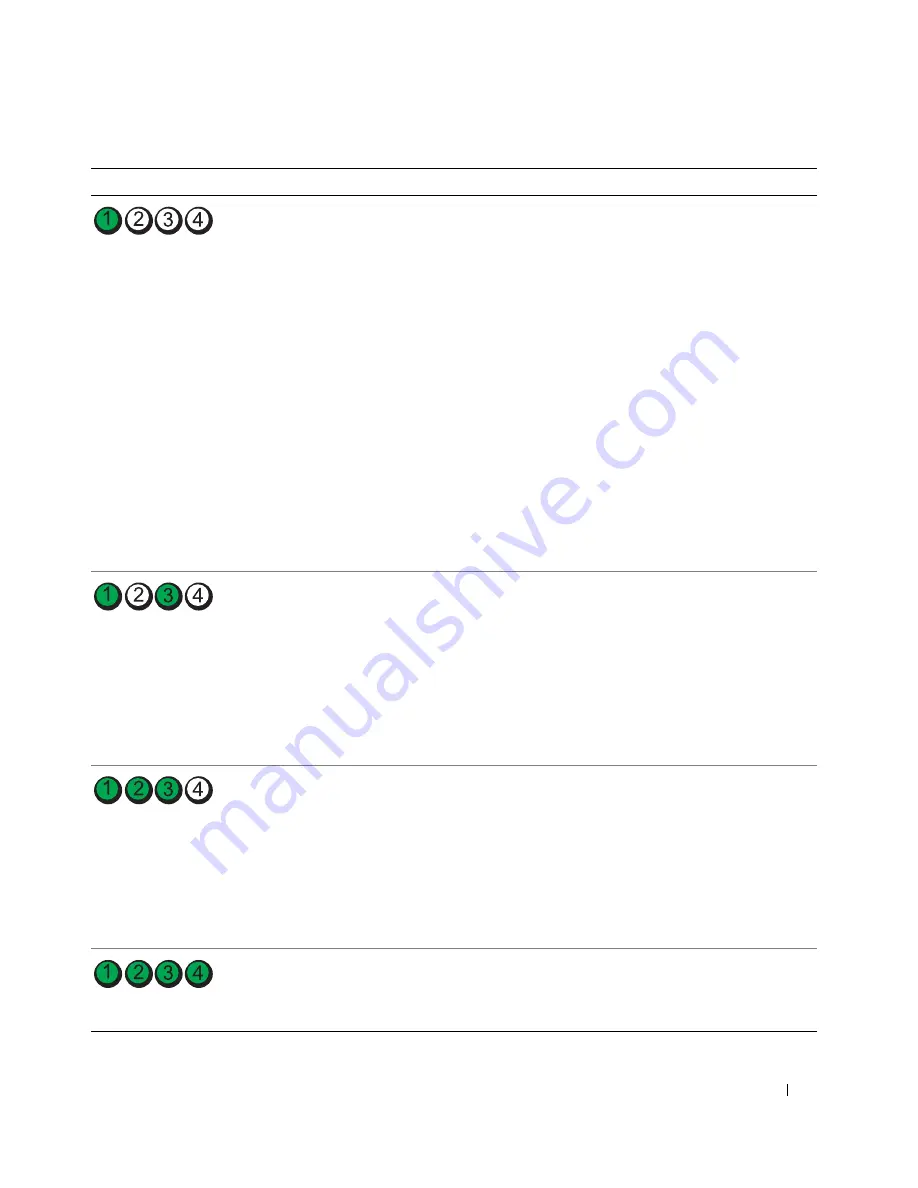
Snelle referentiegids
119
Er zijn geen geheugenmodules
aangetroffen.
• Als u één geheugenmodule hebt geïnstalleerd,
dient u deze opnieuw te installeren en de
computer opnieuw te starten. Voor informatie
over het opnieuw installeren van
geheugenmodules, kunt u de online
handleiding
raadplegen.
• Als u twee of meer geheugenmodules
geïnstalleerd hebt, dient u de modules te
verwijderen. Installeer één module opnieuw en
start de computer opnieuw op. Als de computer
normaal start, dient u een volgende module
opnieuw te installeren. Ga door tot u een defecte
module hebt geïdentificeerd of tot u alle
modules foutvrij opnieuw hebt geïnstalleerd.
• Installeer indien beschikbaar een goed werkend
geheugen van hetzelfde type in de computer.
• Als het probleem zich blijft voordoen,
dient u
contact met Dell op te nemen
. Zie de online
handleiding
voor meer informatie over contact
opnemen met Dell.
Er zijn geheugenmodules aangetroffen,
maar er is een fout in de
geheugenconfiguratie of de
geheugencompatibiliteit.
• Zorg ervoor dat er geen
speciale
geheugenmodule-/geheugenconnectorvereisten
van kracht zijn.
• Ga na of de
geheugenmodules
die u aan het
installeren bent compatibel zijn met de
computer.
• Als het probleem zich blijft voordoen,
dient u
contact met Dell op te nemen
. Zie de online
handleiding
voor meer informatie over contact
opnemen met Dell.
Er is een fout opgetreden.
Dit patroon vertoont zich ook als
Systeem-setup start en duidt niet
noodzakelijkerwijze op een fout.
• Zorg ervoor dat alle kabels goed op het
moederbord zijn aangesloten vanaf de vaste
schijf, het cd-station en het dvd-station.
• Controleer het computerbericht dat op het
scherm van uw monitor wordt weergegeven.
• Als het probleem zich blijft voordoen,
dient u
contact met Dell op te nemen
. Zie de online
handleiding
voor meer informatie over contact
opnemen met Dell.
Nadat de POST is voltooid, zullen alle
vier diagnostieklampjes eventjes groen
oplichten en weer doven om een normale
werking van de computer aan te geven.
Geen.
Lichtpatroon
Probleembeschrijving
Gesuggereerde oplossing
Summary of Contents for OptiPlex 210L
Page 4: ...4 Contents ...
Page 8: ...8 Quick Reference Guide System Views Mini Tower Computer Front View 1 2 3 4 3 8 6 7 2 1 5 4 ...
Page 18: ...18 Quick Reference Guide 1 security cable slot 2 cover release latch 3 padlock ring 2 1 3 ...
Page 27: ...Quick Reference Guide 27 Set Up Your Keyboard and Mouse Set Up Your Monitor ...
Page 46: ...46 Obsah ...
Page 69: ...Rychlá referenční příručka 69 Instalace klávesnice a myši Instalace monitoru ...
Page 88: ...88 Inhoud ...
Page 112: ...112 Snelstartgids Uw toetsenbord en muis instellen Installatie van de monitor ...
Page 132: ...132 Περιεχόµενα ...
Page 176: ...176 Tartalomjegyzék ...
Page 218: ...218 Spis treści ...
Page 242: ...242 Szybki informator o systemie Konfiguracja klawiatury i myszy Konfiguracja monitora ...
Page 274: ...285 מהיר עזר מדריך והעכבר המקלדת התקנת הצג התקנת ...
Page 283: ... מהיר עזר מדריך 276 2 1 3 אבטחה כבל חריץ 1 מכסה שחרור תפס 2 תליה מנעול של טבעת 3 ...
Page 293: ... מהיר עזר מדריך 266 מערכת תצוגות מלפנים מבט Mini Tower מחשב 1 2 3 4 3 8 6 7 2 1 5 4 ...
Page 297: ... תוכן 262 ...
Page 300: ...www dell com support dell com של מהיר עזר מדריך Dell OptiPlex 210L DCSM DCNE דגמים ...
















































